- Грешка апликације екплорер.еке има различите узроке, један од њих је величина виртуелне меморије.
- Ваш чврсти диск такође може бити крив због потенцијалних грешака због којих неки програми падају.
- Брза исправка грешке екплорер.еке је коришћење професионалног алата који може да поправи ваш систем.
- Решавање проблема укључује предузимање радњи у Цоманд Промпт-у и у овом водичу можете видети како то правилно учинити.

- Преузмите алатку за поправак рачунара Ресторо који долази са патентираним технологијама (патент доступан овде).
- Кликните Покрените скенирање да бисте пронашли проблеме са Виндовсом који би могли да узрокују проблеме са рачунаром.
- Кликните Поправи све да бисте решили проблеме који утичу на сигурност и перформансе рачунара
- Ресторо је преузео 0 читаоци овог месеца.
Ниједан оперативни систем није без недостатака, а исто важи и за Виндовс 10.
Говорећи о оперативном систему Виндовс 10 и његовим проблемима, чини се да неки корисници добијају грешку апликације Екплорер.еке у оперативном систему Виндовс 10, па да видимо постоји ли начин да се тај проблем реши.
- Грешка апликације Екплорер.еке искључивање система Виндовс 10 - То је уобичајена пракса за ово грешка да се појави када покушавате да искључите рачунар.
- Грешка у апликацији Екплорер.еке, инструкција у референцираној меморији у меморији није могла да се прочита - Корисници су тврдили да су ову поруку добили одмах након поновног покретања. Грешка се обично односи на софтвер независних произвођача.
- Грешка Екплорер.еке Виндовс 10 покренути - Још једно уобичајено време да се ова грешка појави је одмах након покретања рачунара.
- У меморију Екплорер.еке није могуће написати Виндовс 10 - Ова порука о грешци може се појавити и након поновног покретања клана и понекад корисници прибегавају безбедном режиму као привременом решењу да би је се решили.
Према неким корисницима, они добијају грешку апликације Екплорер.еке док искључују свој рачунар.
Постоји порука о грешци у којој се каже да се Упутство на 0к00007ФФФ64Б0ЦЦЦ0 односи на меморију на 0к000000000000000. Меморија се није могла прочитати. Кликните ОК да бисте прекинули програм.
Ово није критично питање, али свакако представља сметњу, па да видимо како то решити.
Како могу да поправим грешку апликације Екплорер.еке у оперативном систему Виндовс 10?
1. Ажурирајте свој Виндовс 10
- Кликните Почетак дугме.
- Иди на Подешавања.
-
Приступ Ажурирање и сигурност.
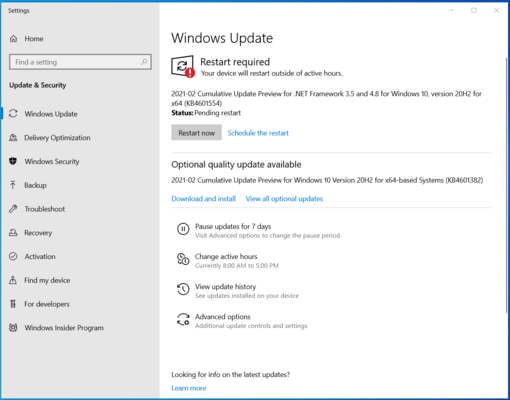
- Кликните Виндовс Упдате.
У случају грешке екплорер.еке, многи корисници су потврдили да је ажурирање њиховог система Виндовс 10 решило проблем.
Стога се препоручује да у случају проблема са оперативним системом Виндовс 10 редовно проверавате исправке и редовно ажурирате систем.
2. Промените величину виртуелне меморије
- Кликните Почетак, онда Филе Екплорер.
- Десни клик на Овај ПЦ, затим приступите Својства и кликните Напредне системске поставке.
- Иди на Напредна картица а испод Перформансе одељак кликните на Подешавања дугме.
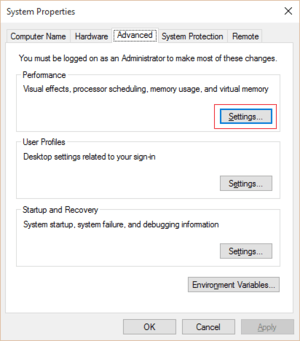
- У Опције перформанси пронађите прозор Виртуелна меморија и кликните на Промена дугме.
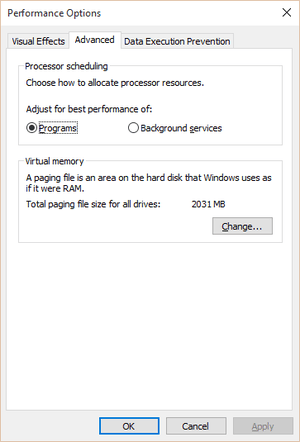
- Опозовите избор поља за потврду Аутоматски управљај величином странице за све дискове.
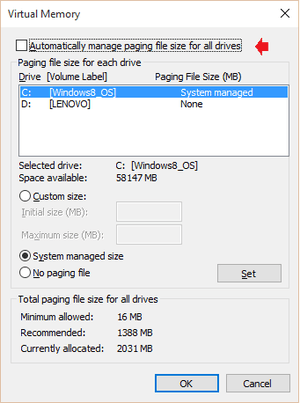
- Изаберите Прилагођена величина опција.
- Унесите максималну величину у МБ. Добра пракса је да виртуална меморија буде к1,5 већа од ваше РАМ меморије.
- Кликните Комплет и онда У реду да примене промене.
3. Вратите систем на здравију тачку

Грешке у оперативном систему Виндовс 10, као што је упозорење о апликацији екплорер.еке, обично су повезане са оштећеним датотекама које ометају ваш уређај да функционише до пуног капацитета.
У овом случају добра идеја је употреба специјализованог алата који може поправити оштећене датотеке и вратити ваш систем у претходно здравије стање.
Виндовс Упдате је намењен побољшању укупних перформанси вашег оперативног система, интегрисању нових функција, па чак и надоградњи постојећих. Међутим, постоје тренуци када се одређене грешке могу појавити изненада.
Срећом, ако случајно наиђете на такве проблеме, постоји специјализовани Виндовс софтвер за поправку који вам може помоћи да их решите у кратком времену и зове се Ресторо.
Ево како можете да поправите грешке у регистру помоћу програма Ресторо:
- Преузмите и инсталирајте Ресторо.
- Покрените апликацију.
- Сачекајте да апликација пронађе проблеме са стабилношћу система и могуће инфекције малвером.
- Притисните Започните поправку.
- Поново покрените рачунар да би све промене ступиле на снагу.
Након завршетка процеса, рачунар би требало да ради савршено у реду и више нећете морати да бринете о било каквим грешкама у програму Виндовс Упдате.
⇒ Гет Ресторо
Изјава о одрицању одговорности:Овај програм је потребно надоградити са бесплатне верзије да би извршио одређене радње.
4. Проверите чврсти диск
- Иди на Мој компјутер, кликните десним тастером миша на системски погон (највероватније Ц :) и идите на Својства
- Крените до Алати таб, кликните Провера грешкеи идите на Сцан дриве
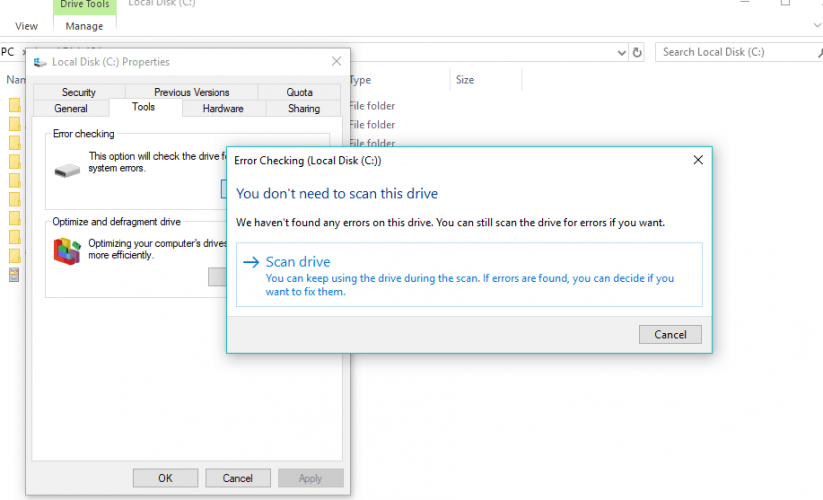
- Сачекајте да се поступак заврши
- Поново покрените рачунар
Постоји велика шанса да ваш чврсти диск заиста изазива системску грешку екплорер.еке. Највероватније ако је оштећен или није добро дефрагментиран.
У овом случају, најбоље решење је да проверите свој Хард диск за потенцијалне грешке и користите уграђени алат Виндовс да бисте их решили.
Овај алат се једноставно зове Провера грешке диск јединице, и постоје два начина да се то покрене. Кроз својства тврдог диска и помоћу командне линије. Дакле, можете одабрати ону која вам се учини једноставнијом.
- Идите на Цомманд Промпт (као што је горе приказано).
- Унесите следећи ред и притисните тастер Ентер на тастатури:
цхкдск / ф Ц: - Сачекајте да се поступак заврши.
- Поново покрените рачунар.
Такође можете извршити проверу грешке путем командне линије. Ако имате проблема са приступом командној линији као администратор, онда је боље боље погледатиовај водич.
5. Покрените СФЦ скенирање
- Иди на Претрага, тип цмд, и отворите Командна линија као Администратор.
- Налепите следећу команду и притисните Ентер:
сфц / сцаннов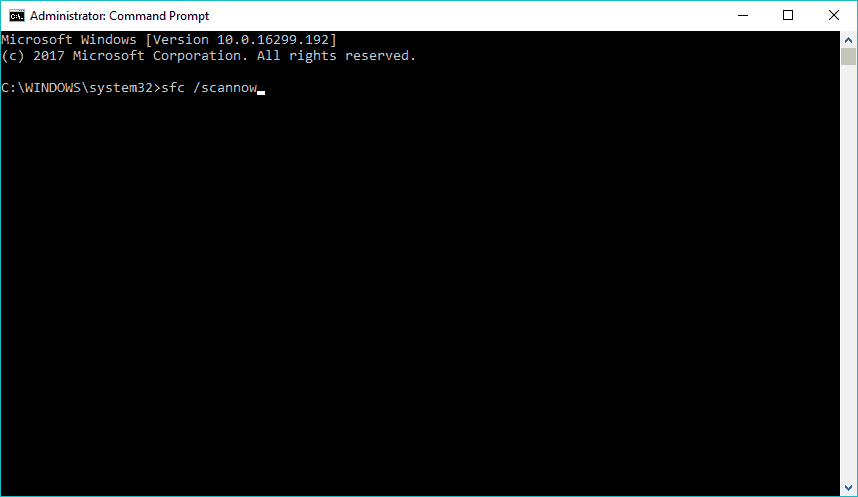
- Сачекајте да се поступак заврши.
- Поново покрените рачунар.
Ако је ваш чврсти диск у добром стању, а алатка за проверу грешака није успела да пронађе грешке, окренућемо се још једном уграђеном програму за решавање проблема у оперативном систему Виндовс.
Погађате, то је СФЦ скенирање, најчешће коришћени алат за решавање проблема који систем нуди. Ево како да покренете СФЦ скенер у оперативном систему Виндовс 10:
6. Покрените ДИСМ
- Отвори Командна линија као што је горе приказано.
- Убаците следећу команду и притисните Ентер:
-
ДИСМ.еке / Онлине / Цлеануп-имаге / Ресторехеалтх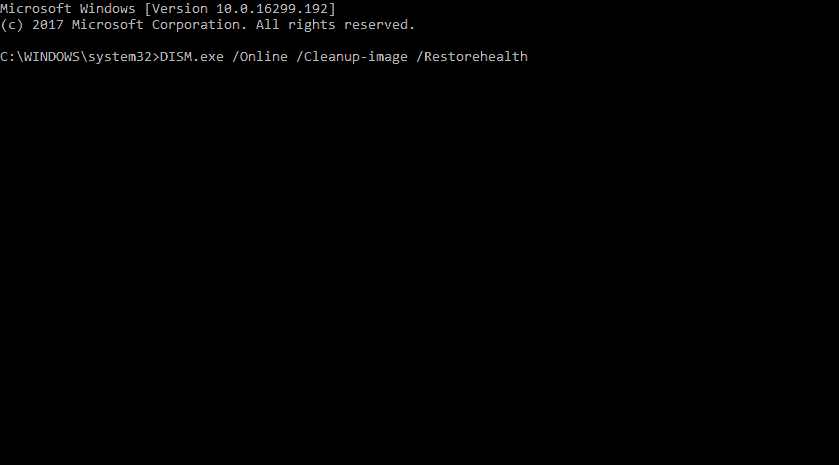
-
- Сачекајте да се поступак заврши.
- Поново покрените рачунар.
- У случају да ДИСМ не може да добије датотеке на мрежи, покушајте да користите инсталациони УСБ или ДВД. Уметните медиј и откуцајте следећу команду:
ДИСМ.еке / Онлине / Цлеануп-Имаге / РестореХеалтх / Извор: Ц: РепаирСоурцеВиндовс / ЛимитАццесс
- Обавезно замените Ц: РепаирСоурцеВиндовс путању вашег ДВД-а или УСБ-а.
- Следите даља упутства на екрану.
Покушајмо сада са још једним алатом за решавање проблема имплементираном у Виндовс.
ДИСМ (управљање размештањем слика и сервисирање) је моћнији алат за решавање проблема који се користи за решавање различитих системских грешака у оперативном систему Виндовс.
Дакле, ако СФЦ скенирање није обавило посао, можда ћете имати више среће са ДИСМ-ом.
7. Онемогућите аутоматско сакривање траке задатака
- Иди на Подешавања апликација.
- А сада пређи на Персонализација, а затим кликните Таскбар.
- Онемогућите обоје Аутоматски сакриј траку задатака у режиму радне површине и Аутоматски сакриј траку задатака у режиму таблета.

- Поново покрените рачунар.
Неки корисници су пријавили да омогућавање опције аутоматског сакривања на траци задатака може проузроковати грешку апликације Екплорер.еке. Дакле, очигледно решење, у овом случају, је искључивање опције аутоматског сакривања.
Нисам тачно сигуран зашто ово узрокује проблеме, али неће болети ако покушамо да га онемогућимо. У случају да нисте сигурни како да онемогућите опцију аутоматског сакривања, само следите ова упутства:
Ако је аутоматско сакривање траке задатака заиста проузроковало грешку истраживача еке, ваши проблеми би требало да буду решени одмах.
Међутим, ако се грешка и даље јавља након што онемогућите аутоматско сакривање траке задатака, постоји још једна ствар коју можете да покушате.
Ако имате проблема са отварањем апликације Подешавање, погледајтеово посвећен чланак да реши питање.
8. Покрените дијагностички алат за меморију
- Идите на Сеарцх, откуцајте дијагностика меморије, и отвори Алат за дијагностику меморије.
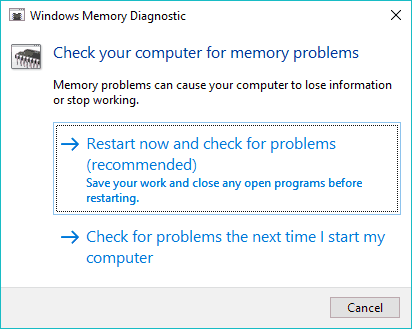
- Када се отвори прозор, одаберите Поново покренути сада и проверите да ли постоје проблеми.
- Пратите даљи поступак.
- Оставите рачунар да се поново покрене.
И на крају, ако ниједно од решења одозго није успело да реши грешку апликације Екплорер.еке, покушаћемо са последњим алатом за решавање проблема.
А то је алат за дијагностику меморије. Као што му само име говори, овај алат скенира системску меморију у случају потенцијалних проблема и даје вам препоручена решења у складу с тим, што вам омогућава да предузмете даље радње.
Дакле, ако имате проблема са системском меморијом, нема боље апликације од Меморијског алата за дијагностику.
То би било све, надамо се да вам је бар једно од ових решења помогло да решите грешку апликације Екплорер.еке. Ако имате питања, коментаре или сугестије, само потражите коментаре у наставку.
 И даље имате проблема?Поправите их помоћу овог алата:
И даље имате проблема?Поправите их помоћу овог алата:
- Преузмите овај алат за поправак рачунара оцењено одличним на ТрустПилот.цом (преузимање почиње на овој страници).
- Кликните Покрените скенирање да бисте пронашли проблеме са Виндовсом који би могли да узрокују проблеме са рачунаром.
- Кликните Поправи све да реши проблеме са патентираним технологијама (Ексклузивни попуст за наше читаоце).
Ресторо је преузео 0 читаоци овог месеца.
Често постављана питања
Ако желите брзо решење овог проблема, препоручујемо вам да користите професионални алат као што је Ресторо. Погледајте које опције за решавање проблема имате у овоме чланак који се фокусира на исправљање грешке апликације Екплорер.еке у оперативном систему Виндовс 10.
Можете да избришете привремене датотеке у директоријуму Дистрибуција софтвера. Погледајте која друга алтернативна решења имате у овоме водич који истражује како да исправи грешку 0к80070002: грешка Виндовс Упдате.
Разлог зашто се Виндовс 10 заглавио на екрану добродошлице је тај што покушава повежите се на бежичну везу. Погледајте овај опсежни чланак који укључује све решења о томе шта можете учинити ако је Виндовс 10 заглављен на екрану добродошлице.


